简介
注意:
同一用户账号可创建存储桶数量上限是200个(不区分地域)。
操作步骤
1. 登录 对象存储控制台。
2. 在左侧导航中,单击存储桶列表,进入存储桶列表页面。
3. 单击创建存储桶。
4. 在弹出的创建存储桶对话框中,配置如下信息:
4.1 基本信息
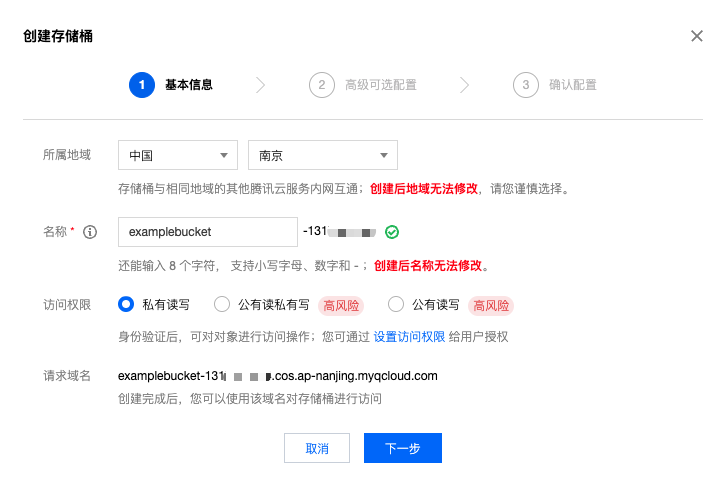
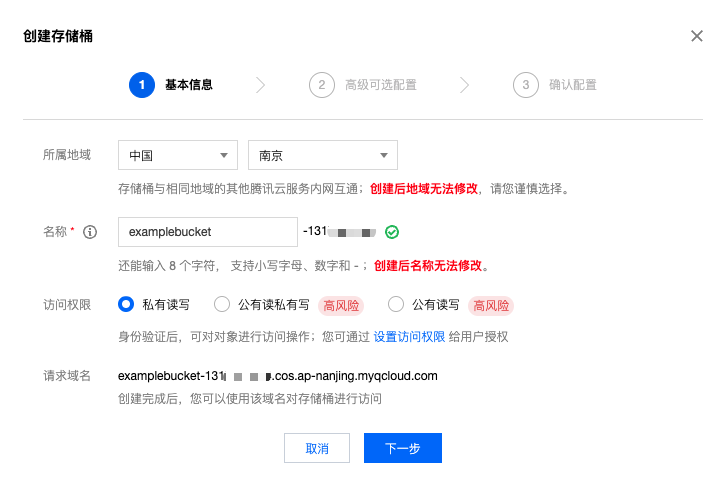
所属地域:请选择与您业务(或用户数量)相对集中的物理区域所对应的 COS 地域,设置后不可修改。地域的更多信息请参见 地域和访问域名。
名称:请输入自定义的存储桶名称。设置后不可修改。命名说明请参见存储桶的 命名规范。
访问权限:存储桶默认提供三种访问权限:私有读写、公有读私有写和公有读写,设置后仍可修改。详细信息请参见 存储桶访问权限。
请求域名:自动生成。创建完存储桶后,您可以使用该域名对存储桶进行访问。
4.2 高级可选配置
说明:
该设置项为可选,您可按需进行设置。
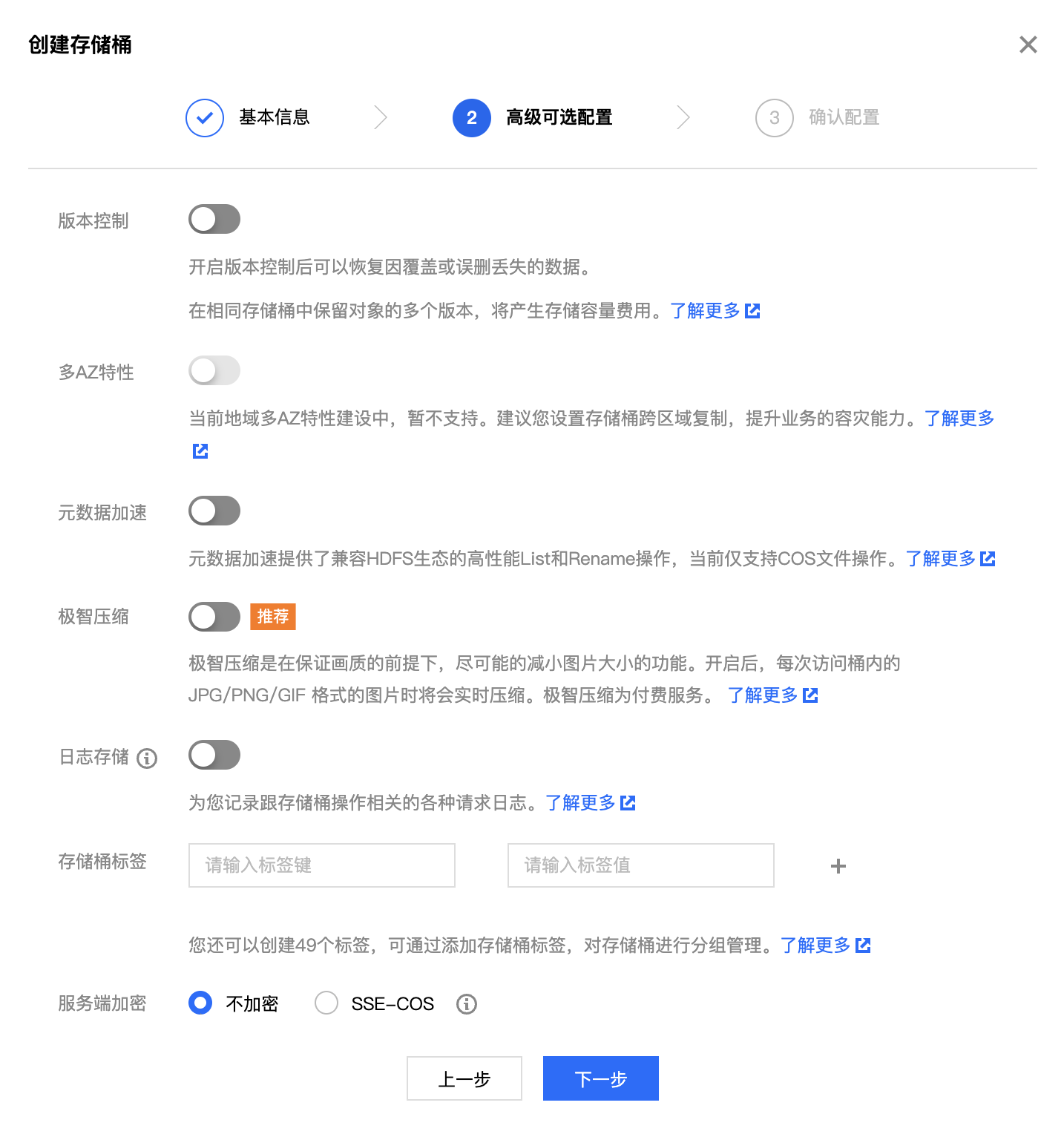
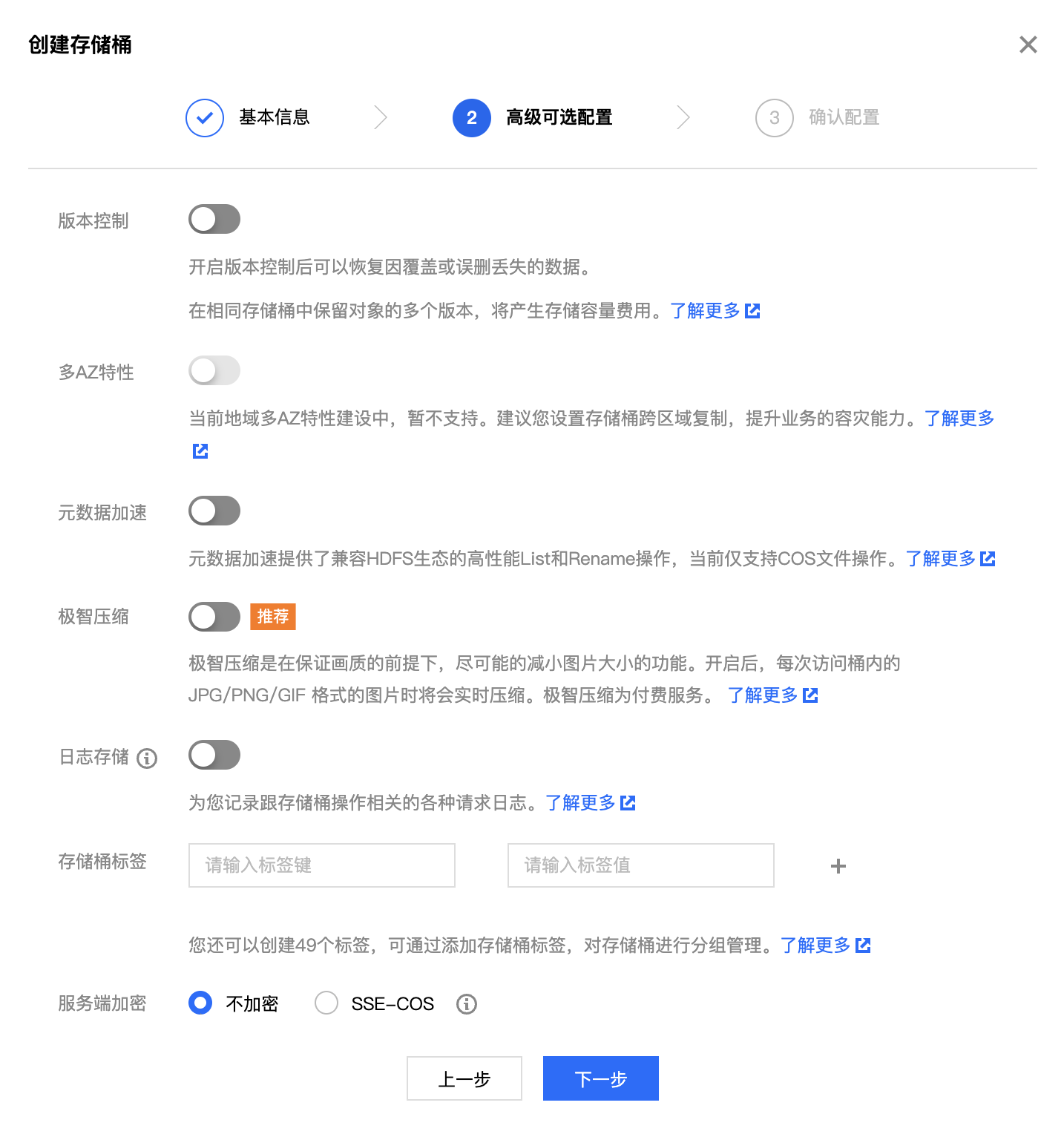
版本控制:开启后,上传同名对象或者对对象进行增删改等操作将保存历史版本,便于您找回对象的历史版本。
注意:
如果同时开启了版本控制和多 AZ 特性,则版本控制的状态将无法修改,请谨慎配置。
多 AZ 特性:多 AZ 特性是存储桶的一个标识,当您打开多 AZ 配置后,您的数据将存放到同个地域的不同机房中,具有同城容灾的作用。目前该特性仅适用于部分地域,例如北京、上海、广州、中国香港、新加坡地域,更多适用地域和特性介绍,可参见 多 AZ 特性概述 文档。
注意:
存储桶多 AZ 配置开启后,将无法进行修改。开启后,数据将以支持多 AZ 特性的存储类型(例如标准存储(多 AZ)、低频存储(多 AZ))存放在存储桶中,请谨慎配置。如果同时开启了版本控制,则版本控制的状态也同样无法修改。
您已创建的存储桶无法开启多 AZ 配置,仅新创建存储桶时可设置开启。
元数据加速:该配置项当前仅对白名单用户开放,详情请参见 元数据加速功能概述。
极智压缩:开启后,每次访问桶内指定格式的图片时,会在不改变图片格式的情况进行实时压缩,大幅节省流量,详情请参见 极智压缩介绍。
日志存储:为您记录跟存储桶操作相关的各种请求日志。
存储桶标签:存储桶标签作为管理存储桶的一个标识,您可以为存储桶设置标签,便于分组管理存储桶,详情请参见 设置存储桶标签。
服务端加密:您可选择服务端加密方式,关于服务端加密的介绍和支持地域,请参见 服务端加密概述。
4.3 确认配置
对存储桶的配置信息进行确认。如需修改,单击上一步即可。
5. 确认信息无误后,单击创建,即可创建存储桶。在存储桶列表界面中,您可以看到刚才已创建的存储桶。


说明:

